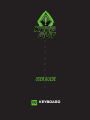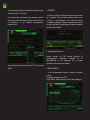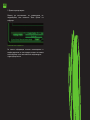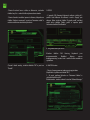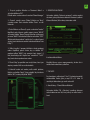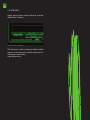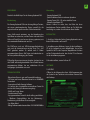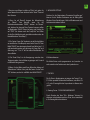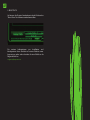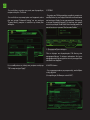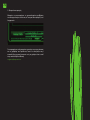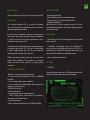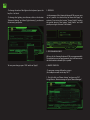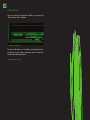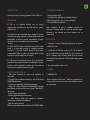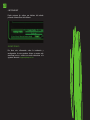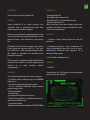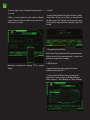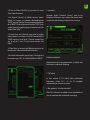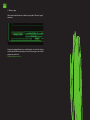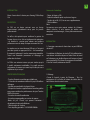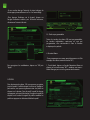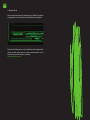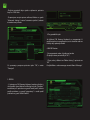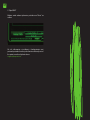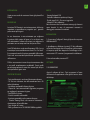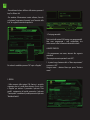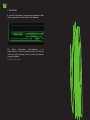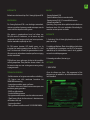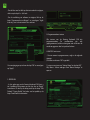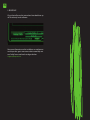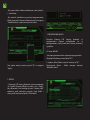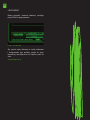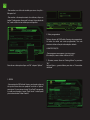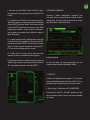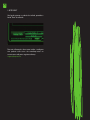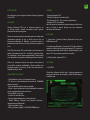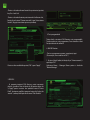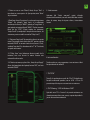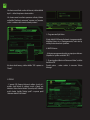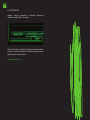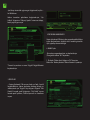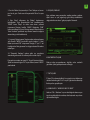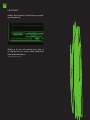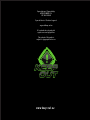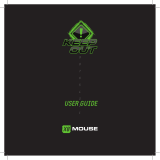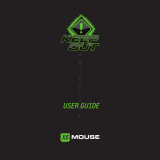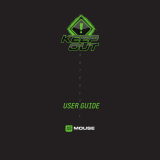KeepOut F90 Manualul utilizatorului
- Categorie
- Tastaturi
- Tip
- Manualul utilizatorului
Pagina se încarcă ...
Pagina se încarcă ...
Pagina se încarcă ...
Pagina se încarcă ...
Pagina se încarcă ...
Pagina se încarcă ...
Pagina se încarcă ...
Pagina se încarcă ...
Pagina se încarcă ...
Pagina se încarcă ...
Pagina se încarcă ...
Pagina se încarcă ...
Pagina se încarcă ...
Pagina se încarcă ...
Pagina se încarcă ...
Pagina se încarcă ...
Pagina se încarcă ...
Pagina se încarcă ...
Pagina se încarcă ...
Pagina se încarcă ...
Pagina se încarcă ...
Pagina se încarcă ...
Pagina se încarcă ...
Pagina se încarcă ...
Pagina se încarcă ...
Pagina se încarcă ...
Pagina se încarcă ...
Pagina se încarcă ...
Pagina se încarcă ...
Pagina se încarcă ...
Pagina se încarcă ...
Pagina se încarcă ...
Pagina se încarcă ...
Pagina se încarcă ...
Pagina se încarcă ...
Pagina se încarcă ...
Pagina se încarcă ...
Pagina se încarcă ...
Pagina se încarcă ...
Pagina se încarcă ...
Pagina se încarcă ...
Pagina se încarcă ...
Pagina se încarcă ...
Pagina se încarcă ...
Pagina se încarcă ...
Pagina se încarcă ...
Pagina se încarcă ...
Pagina se încarcă ...
Pagina se încarcă ...
Pagina se încarcă ...
Pagina se încarcă ...
Pagina se încarcă ...
Pagina se încarcă ...
Pagina se încarcă ...

RO
INTRODUCERE
Vă mulțumim pentru alegerea Păstrați Gaming Keyboard
Out lui F90.
DESCRIERE
Gaming Keyboard F90 este o tastatură puternic, cu
un design uimitor special concepute pentru gameri
profesionisti cele mai exigente.
Dimensiunea acestuia a fost optimizat pentru a îmbunătăți
gestionarea spațiului de joc, și cheile sale au fost de
asemenea optimizate în înălțime și presiune pentru o
performanță mai bună, cu un timp de răspuns maxim de
5 ms.
Cele F90 chei includ LED verde backlit, iar intensitatea sa
poate schimbat cu tasta “Fn + Scrl Lock”. Aceasta include,
de asemenea, 6 taste macro programabile. Toate tastele
sunt detașabile care permite curățarea perfectă a tastaturii.
F90 are o memorie interna care poate stoca până la
trei proluri complet modicabile. Aceste proluri pot
programa macro-uri, care vor cele mai utile pentru o
experiență de joc unică.
CARACTERISTICI TEHNICE
- Cheile Backlit în verde, cu iluminare Dimmer.
-123 Taste cu viata membrana tăcut până la 20.000.000
apăsare de tastă
- 3 personalizabil software de jocuri prole.
- Ea are 8 taste suplimentare interschimbabile concepute
pentru o performanță mai bună de joc.
- Tastele WASD și cursorul.
- 9 tastele de control media
- 6 taste programabile pentru a crea macro-uri
- Modul Gaming 1Atingeți, care permite activarea /
dezactivarea tasta Windows
- Cablu de nailon 2 metri
- Polling software reglabil 125/250/500/1000Hz rata
CUPRINS
· Gaming Keyboard F90
· Ghid de instalare în mai multe limbi
· Chei Gaming W, A, S, D și cursoare suplimentare
· Software-ul CD de instalare
Notă: Asigurați-vă că pachetul conține elementele descrise
mai sus. Dacă un articol lipsește sau este deteriorat,
contactați distribuitorul.
INSTALARE
1. Conexiune: Conectați Gaming Keyboard într-un port
USB liber de pe PC.
2. Instalarea pe Windows: Introduceți CD-ul de instalare în
unitatea și dublu-clic pe pictograma pentru PC-ul meu sau
Computer, apoi faceți dublu-clic pe unitatea oppy în care
ați pus CD-ul și porniți programul de instalare.
3. Odată instalat, reporniți PC-ul.
SOFTWARE
1. LIGHTING
-Deschideti software-ul de la Start - Toate programele sau
pictograma din bara de activități, în colțul din dreapta jos
a desktop-ului.

RO
-Pentru a schimba culoarea luminii de pe tastatură, apăsați
keysFn + Lock Scrl.
-Pentru a schimba iluminat prin intermediul software-ului,
faceți clic pe butonul “Setare avansată” și apoi “intensitatea
luminii”, alegeți intensitatea pe care o preferați.
Pentru a salva modicările apăsați “OK” și apoi “Apply”
2. PROFILE
- În memoria tastaturii F90 Gaming, puteți economisi
până la 3 proluri. Doar să faceți clic pe oricare dintre ele
și “Apply” pentru a activa. Sau apăsând butonul “Creare
Prol”, încărcarea prolului apasarea butonului “curbei de
sarcină” și edita prolul apăsând butonul “Edit Proole”
3. Taste programabile
Toate cheile a tastaturii F90 Gaming sunt programabile.
Tastele media nu sunt programate, ei vor continua să facă
funcția indicată de simbolul.
4. MACRO funtion
- Pentru a programa un macro, urmați acești pași:
(De exemplu, vom stabili tasta “M1”)
1. În primul rând, haideți să faceți clic pe “Setarea macro” și
apăsați pe “M1”
Atribuirea Macro - Manager Macro pentru a deschide
“Macro Manager”

RO
5. Setări avansate
Apăsarea la “Setări avansate”, puteți schimba
caracteristicile tastatură, cum ar rata de Windows setările
cheie de votare, timp de răspuns cheie și intensitatea
luminii.
2. Pentru a crea un nou “Macro”, faceți clic pe “Nou” și
introduceți un nume pentru el. Apoi apăsați tasta “Enter”
de pe tastatură.
3. Dacă faceți clic pe “Înregistrare”, se va începe înregistrarea
“Macro”. De exemplu, dacă doriți să inscripționați
combinație de litere pe “WASD”, apăsați pe “Înregistrare” și
apoi apăsați pe tastatură literele “WASD”. Când ați terminat,
faceți clic pe “STOP”. (Puteți verica, de asemenea,
“timpul buclă” și completați în timp bucla care doresc, de
asemenea, pentru a stabili sau verica “Delay Auto” “)
3.1 Opțiunea “timp buclă” înseamnă de câte ori vei repeta
macro. De exemplu, dacă doriți cheie “M1” pentru a repeta
comanda “WASD” un anumit număr de ori (numai 1-5 ori),
vericați “timp buclă” și schimbarea de la “1” la “5” ori doriți
să repeta acest macro.
3.2 “Delay Auto” este întârzierea dintre intrarile de la
tastatura, care sunt înscrise în macro. Aceasta este
măsurată în milisecunde.
3.3 Odată ce ați macro pe placul dvs., faceți clic pe “Apply”.
Acum, de ecare dată când apăsați butonul “M1”, va scris
comanda “WASD”.
6 taste multimedia
Tastele media nu sunt programate, ei vor continua să facă
funcția indicată de simbolul.
7. TASTE “FN”
Tasta Fn, în combinație cu unele din F1 la F12 îndeplinește
funcțiile multimedia speciale, cum ar FN + F3 sau F4
permite timpul de răspuns este mai mic sau mai mare.
8. TASTE Gaming - “LOCK de Windows CHEIE”
Apăsând tasta “FN + Ferestre” vă permite activarea sau
dezactivarea care cheie, care, uneori, se poate împiedica în
jocuri de noroc dumneavoastră.

RO
SUPORT TEHNIC
Pentru mai multe informații despre instalarea și
congurarea acestui produs du-te la site-ul nostru www.
keep-out.eu sau scrie un e-mail la următoarea adresă:
support@keep-out.eu
9. Butonul RESET
Puteți restabili valorile implicite tastatură apăsând butonul
“Reset” a software-ului.
Pagina se încarcă ...
Pagina se încarcă ...
Pagina se încarcă ...
Pagina se încarcă ...
Pagina se încarcă ...
Pagina se încarcă ...
Pagina se încarcă ...
Pagina se încarcă ...
Pagina se încarcă ...
Pagina se încarcă ...
-
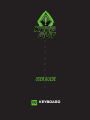 1
1
-
 2
2
-
 3
3
-
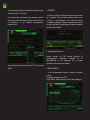 4
4
-
 5
5
-
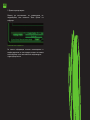 6
6
-
 7
7
-
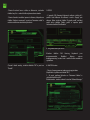 8
8
-
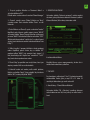 9
9
-
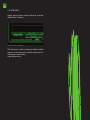 10
10
-
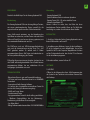 11
11
-
 12
12
-
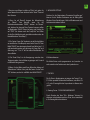 13
13
-
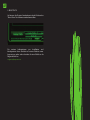 14
14
-
 15
15
-
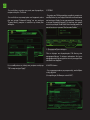 16
16
-
 17
17
-
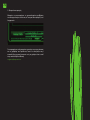 18
18
-
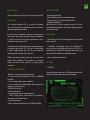 19
19
-
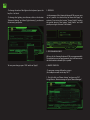 20
20
-
 21
21
-
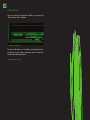 22
22
-
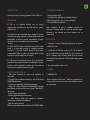 23
23
-
 24
24
-
 25
25
-
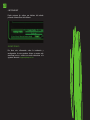 26
26
-
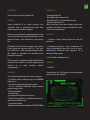 27
27
-
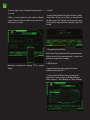 28
28
-
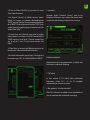 29
29
-
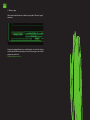 30
30
-
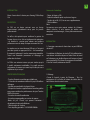 31
31
-
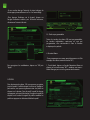 32
32
-
 33
33
-
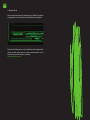 34
34
-
 35
35
-
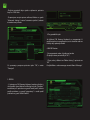 36
36
-
 37
37
-
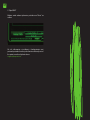 38
38
-
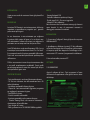 39
39
-
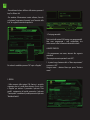 40
40
-
 41
41
-
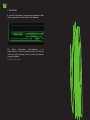 42
42
-
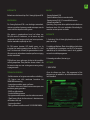 43
43
-
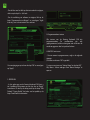 44
44
-
 45
45
-
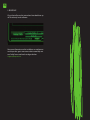 46
46
-
 47
47
-
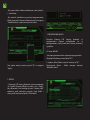 48
48
-
 49
49
-
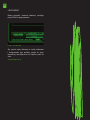 50
50
-
 51
51
-
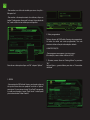 52
52
-
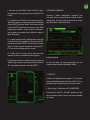 53
53
-
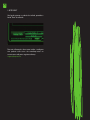 54
54
-
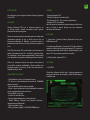 55
55
-
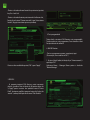 56
56
-
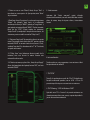 57
57
-
 58
58
-
 59
59
-
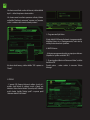 60
60
-
 61
61
-
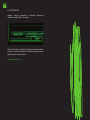 62
62
-
 63
63
-
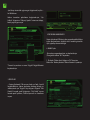 64
64
-
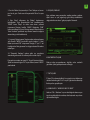 65
65
-
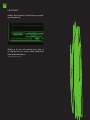 66
66
-
 67
67
-
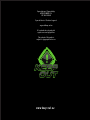 68
68
KeepOut F90 Manualul utilizatorului
- Categorie
- Tastaturi
- Tip
- Manualul utilizatorului
în alte limbi
- Türkçe: KeepOut F90 Kullanici rehberi
- français: KeepOut F90 Mode d'emploi
- čeština: KeepOut F90 Uživatelská příručka
- English: KeepOut F90 User guide
- slovenčina: KeepOut F90 Užívateľská príručka
- polski: KeepOut F90 instrukcja
- eesti: KeepOut F90 Kasutusjuhend
- Deutsch: KeepOut F90 Benutzerhandbuch
- italiano: KeepOut F90 Guida utente
- español: KeepOut F90 Guía del usuario
- português: KeepOut F90 Guia de usuario
- Nederlands: KeepOut F90 Gebruikershandleiding
Lucrări conexe
Alte documente
-
Genesis Lith 400 RGB Quick Installation Manual
-
Genesis THOR 660 Ghid de instalare
-
DeLOCK 12625 Fișa cu date
-
Trust GXT 840 Manual de utilizare
-
Trust GXT 31 Manual de utilizare
-
Asus Cerberus Mech RGB (90YH0193-B2RA00) Manual de utilizare
-
Genesis THOR 660 Ghid de instalare
-
MSI VIGOR GK70 RED Manualul proprietarului
-
HyperX 639N9AA#ABA PBT Mechanical Gaming Keyboard Manualul utilizatorului
-
Aiwa KBTUS-710 Portable Trolley Party Speaker Manualul utilizatorului